Folytatjuk az OS X-szel kapcsolatos cikksorozatunkat. Mai írásunkban azt nézzük meg, mivel érdemes időnként elvégezni a tavaszi nagytakarítást a Mac-ünkön is. Korábban már írtunk arról, hogy olykor a hardverelemek is igényelnek némi törődést, például tisztítást vagy hővezető paszta-cserét. Most nekiugrunk a szoftveres résznek: hogyan érdemes a felesleges fájlokat törölni, mi milyen alkalmazásokat használunk.
Kérünk mindenkit, hogy mielőtt bármit is tenne a Mac-jével, figyelmesen olvassa el az alábbi cikkben foglaltakat, és mérlegelje az esetleges lehetséges kockázatokat, valamint készítsen biztonsági mentést a Mac-jén található adatokról. Az itt leírtak el nem olvasásából vagy meg nem értéséből fakadó problémákért nem tudunk felelősséget vállalni.
Az első és legfontosabb, hogy mielőtt nekikezdünk, indítsuk újra a rendszert úgy, hogy kivesszük azt a pipát, amivel az alkalmazások visszatérnek abba az állapotba, ahol hagytuk. Tehát egy tiszta újraindítást végzünk és nem indítunk el semmilyen alkalmazást. Ezután indítsuk el a Disk Utility (Lemezkezelő) appot.
Ahogy a képen látszik, válasszuk ki a saját merevlemezünket, majd pedig végezzünk el egy Verify Disk-et, majd pedig a Repair Disk Permissions-re kattintva javítsuk a jogosultságokat. A Verify Disk a legtöbb esetben nem talál majd semmi hibát, de a jogosultságok ellenőrzése időnként mutathat eltérést, amik ilyenkor javításra kerülnek. Miután ezek elkészültek, ismét indítsuk újra a rendszert.
A második lépéshez az Onyx-ra, egy ingyenes alkalmazásra van szükségünk, amivel elég széleskörű karbantartást végezhetünk, és így sok hibát képes megoldani. Az Onyx-szal nyilván óvatosabban bánjunk, mert olyan adatot is törölhetünk vele, amit esetleg nem szeretnénk, ilyenek például a Safariban elmentett jelszavak. Én nem hagyatkozom az Automation alatti automatikus scriptre, így egyenként végig szoktam menni a menüpontokon, átnézve az egyes pipákat. Az Onyx ide kattintva tölthető le.
Az első a Maintenance. Itt a Permissions fülön szintén lehetséges a jogosultságokat javítani, de mivel ezt már megtettük az előbb, így lépjünk is a Scripts fülre, ahol az OS X saját karbantartó scriptjeit futtathatjuk le. Érdemes ezeket elindítani, mert általában akkor futnának, amikor a gép legtöbbször be sincs kapcsolva (például éjjel), így nem mindig futnak le:
(Kattints rá az Execute gombra)
Ha ezzel végeztünk, lépjünk a Rebuild fülre, ahol két dolgot érdemes fontolóra venni. Amennyiben már nagyon régi a rendszerünk, tehát 1-2 éves vagy több, érdemes a Spotlight (kereső) és a Mail indexet is újraépíteni. Ezzel a gép felépíti majd ezeket az index fájlokat, ami akár órákon át tartó 20-100%-os processzorhasználatot is eredményezhet. Ha már tényleg idős a rendszer és van rá időd, érdemes betenni azt a két pipát, a többit pedig kivenni:
A második lépés a Cleaning. Itt több fül is van, egymás után berakom nektek képként azt, ahogy én szoktam hagyni az egyes opciókat. Minden futtatás után újraindítást kér az Onyx, azt ilyenkor ne hagyjuk, mert azt a legvégén, amikor végeztünk az összes opcióval, majd akkor megtesszük.
Az Internet menüpontnál jól figyeljünk, mit pipálunk be. Amennyiben nincs probléma a Safarival, végeredményben felesleges lefuttatni, azonban ha sokszor lassú már az oldalbetöltés vagy bármi egyéb hibát találunk, logikusan kattintsuk be azt, amire szükségünk van. Amennyiben a Form values-t vagy Cookies-t kijelöljük, az törölni fogja az elmentett adatokat, például bejelentkezéshez használt adatainkat is. A Browser cache-t én be szoktam jelölni, mivel elég sok helyet szokott foglalni a sok apró fájl.
WhatSize
A WhatSize az egyik kedvenc alkalmazásom. Megmondja, hogy bizonyos mappák, fájlok mennyi helyet foglalnak. Ezzel olyan fájlokat vagy mappákat is megtalálok, amiket régen használtam és csak foglalja a helyet. Ilyenek például az iTunes által használt telepítőfájlok (IPSW-k, amiket már nem használok, mivel újabb iOS-verzió van a készülékem) vagy a letöltésekben lévő nagyméretű .dmg fájlok, amiket ott felejtek. Az alkalmazás ugyan fizetős, de nagyon könnyen és egyszerűen használható. Figyelem! A WhatSize a rejtett és a rendszerhez feltétlenül szükséges fájlokat is listázza, tehát nagyon figyeljünk oda, mit törlünk vele!
(Letöltés)
iTunes biztonsági mentések törlése
Az iTunes minden alkalommal mentést is készít a szinkronizált készülékekről. Így érdemes lehet ezeket is törölni, és újra menteni. Korábban már írtunk erről is részletesebben, így érdemes azt a cikket is elolvasni: Szabadíts fel helyet az iTunes mentések törlésével, vagy archiváld őket
Alkalmazások törlése a rendszerből
Amennyiben nem a Mac App Store-ból töltöttél le egy appot, úgy annak teljes eltávolítása nem minden esetben egyszerű feladat. Ha egy alkalmazást és annak minden egyes kapcsolódó elemét, beállításait szeretnénk véglegesen törölni a rendszerből, akkor ehhez külön szoftverre lesz szükség. Erre a feladatra megannyi app tölthető le, én az AppCleanert használom, ami ingyenes és innen lehet letölteni. Amennyiben ez nem tetszik, íme pár fizetős alternatíva: AppZapper, AppDelete, CleanApp.
Hasonló nagytakarítást érdemes lehet fél évente elvégezni egy folyamatosan frissített rendszeren.
Ti milyen alkalmazásokat szoktatok használni a rendszer karbantartására, felesleges fájlok törlésére?










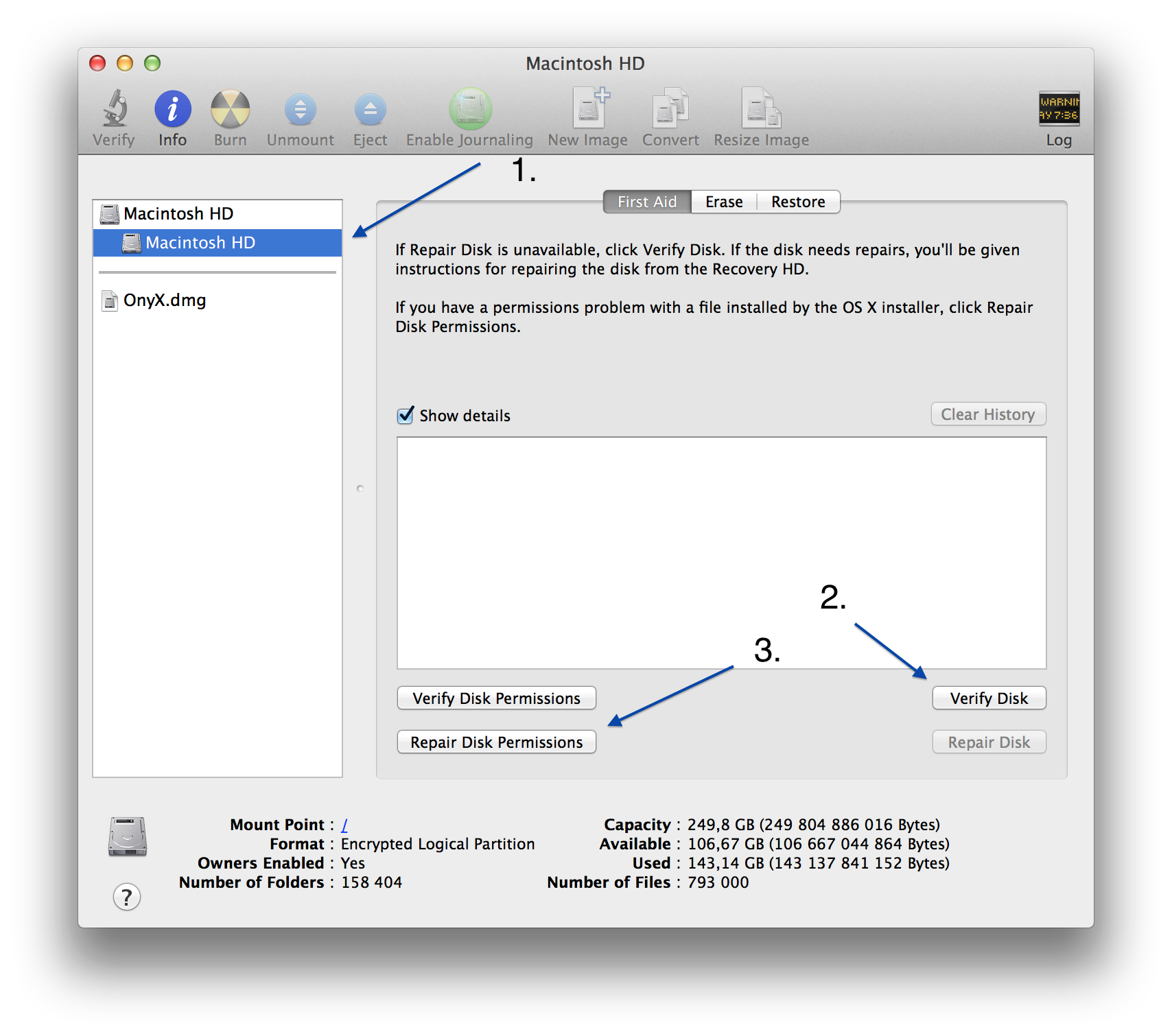
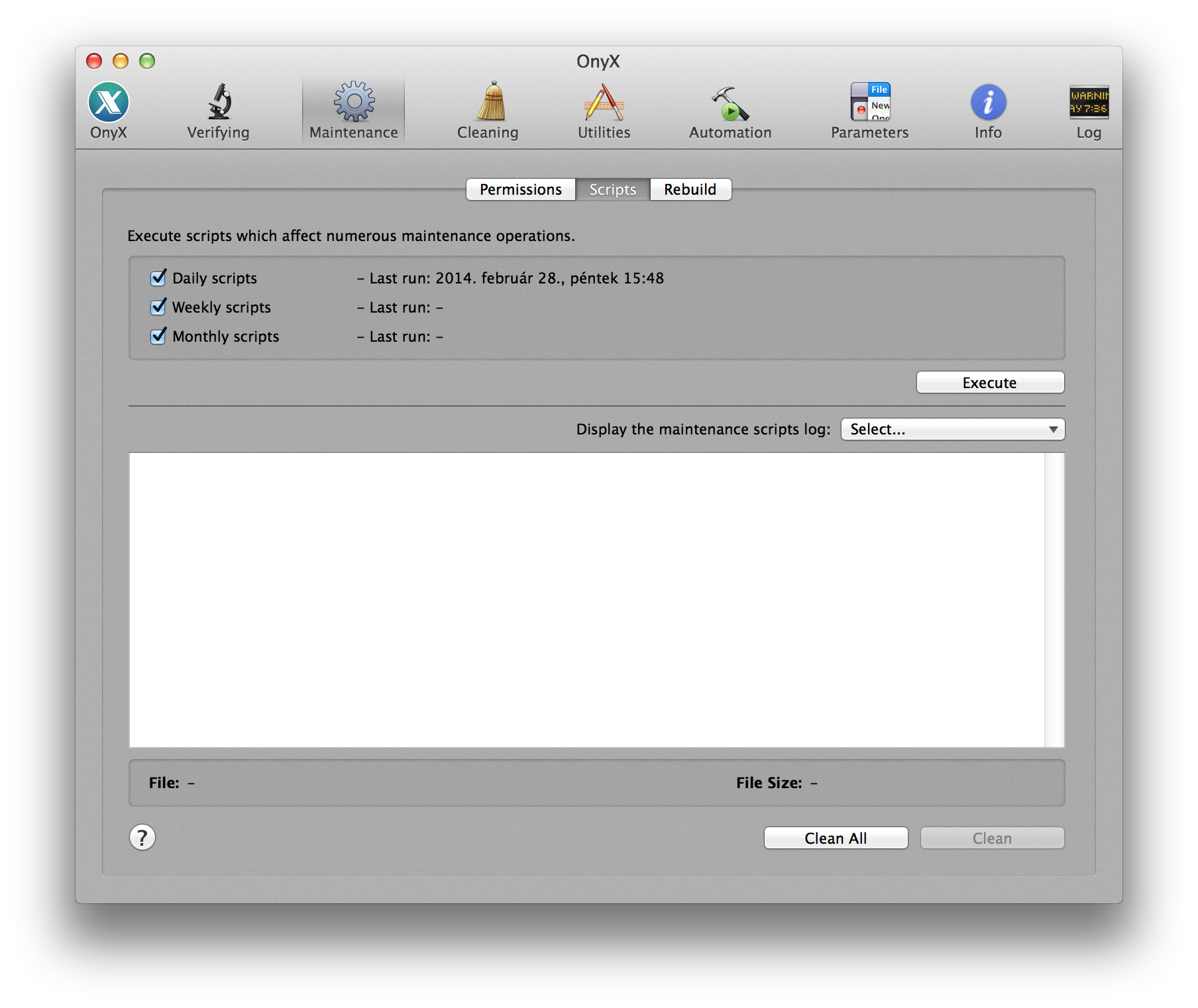
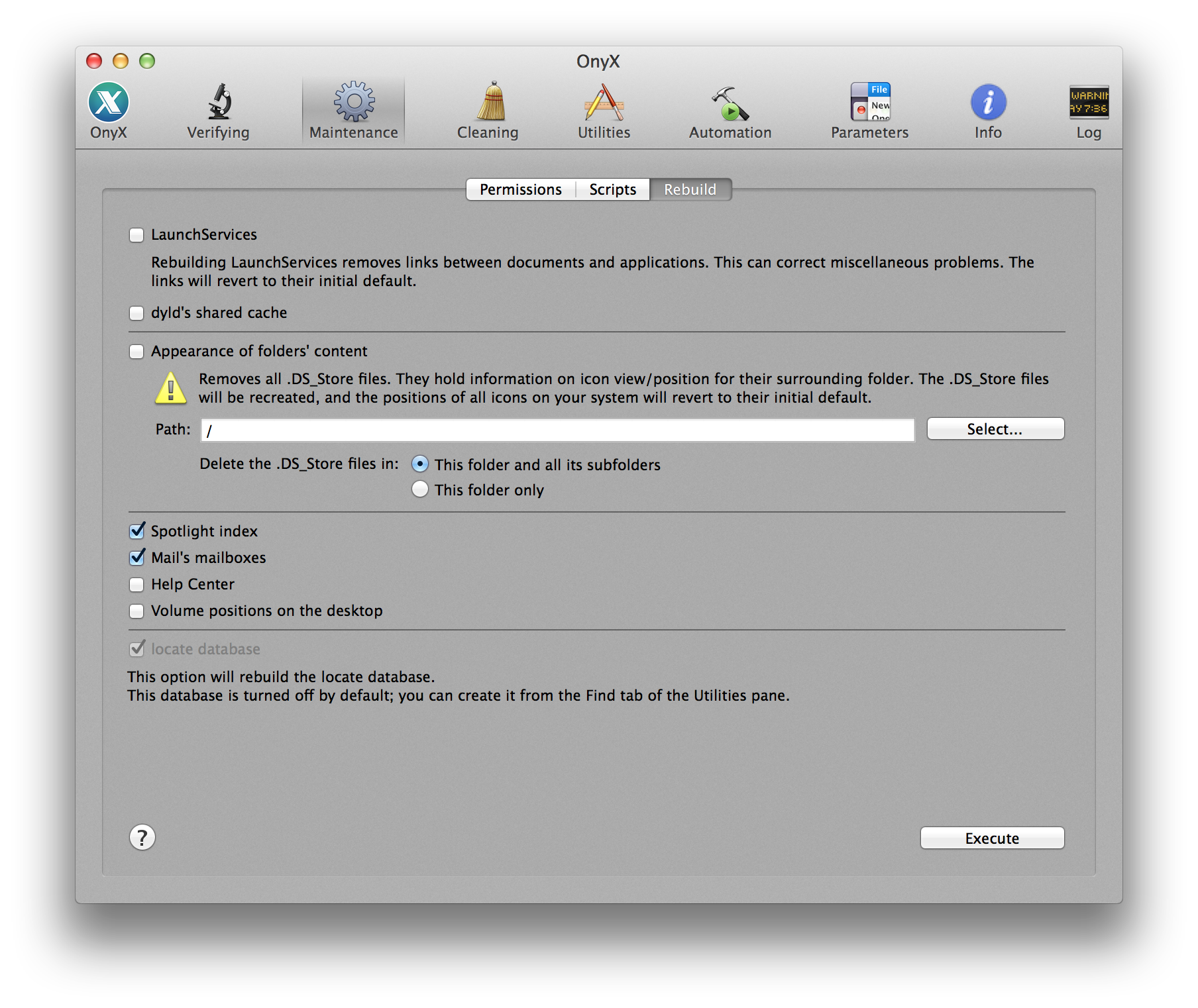
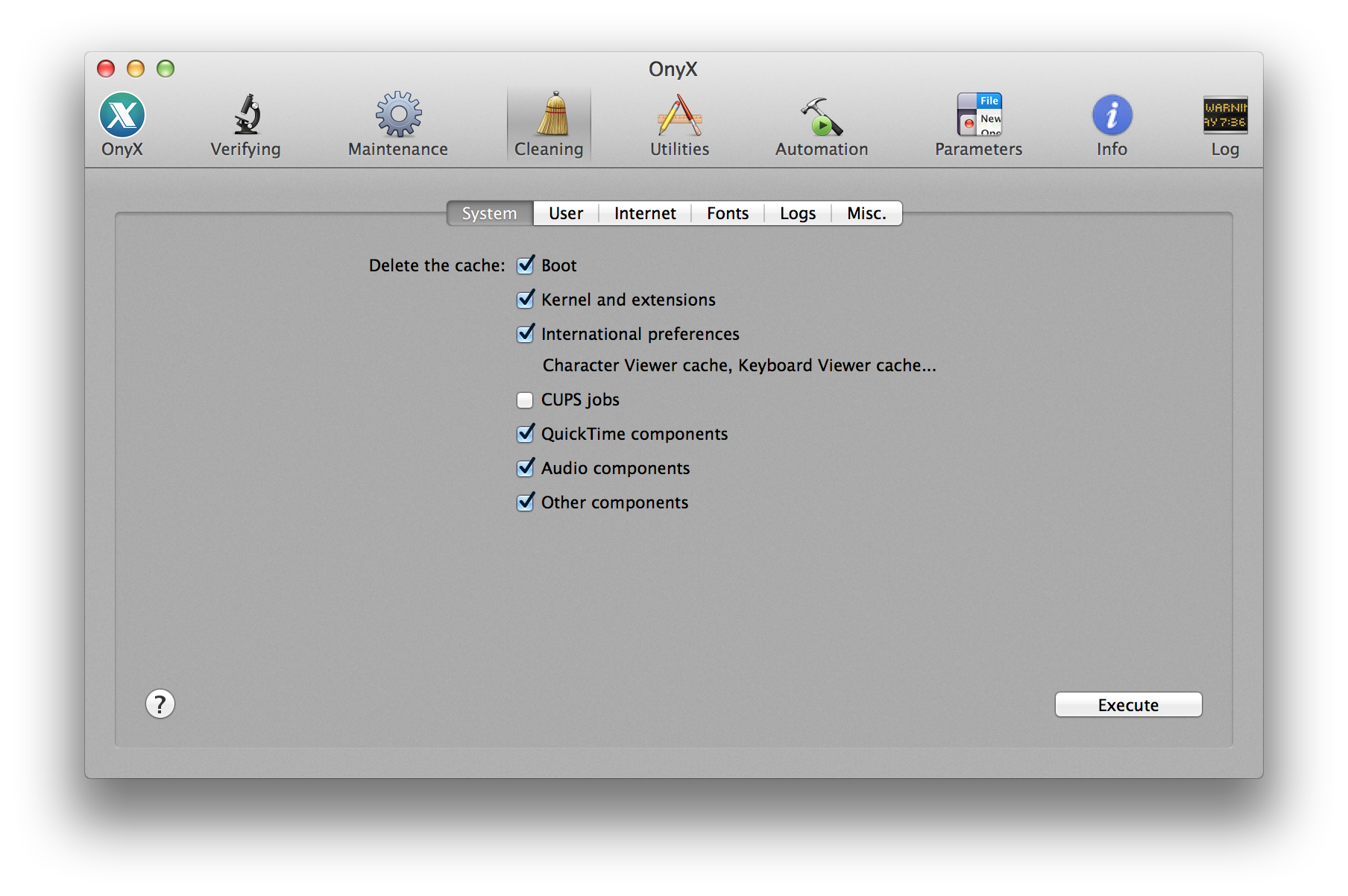
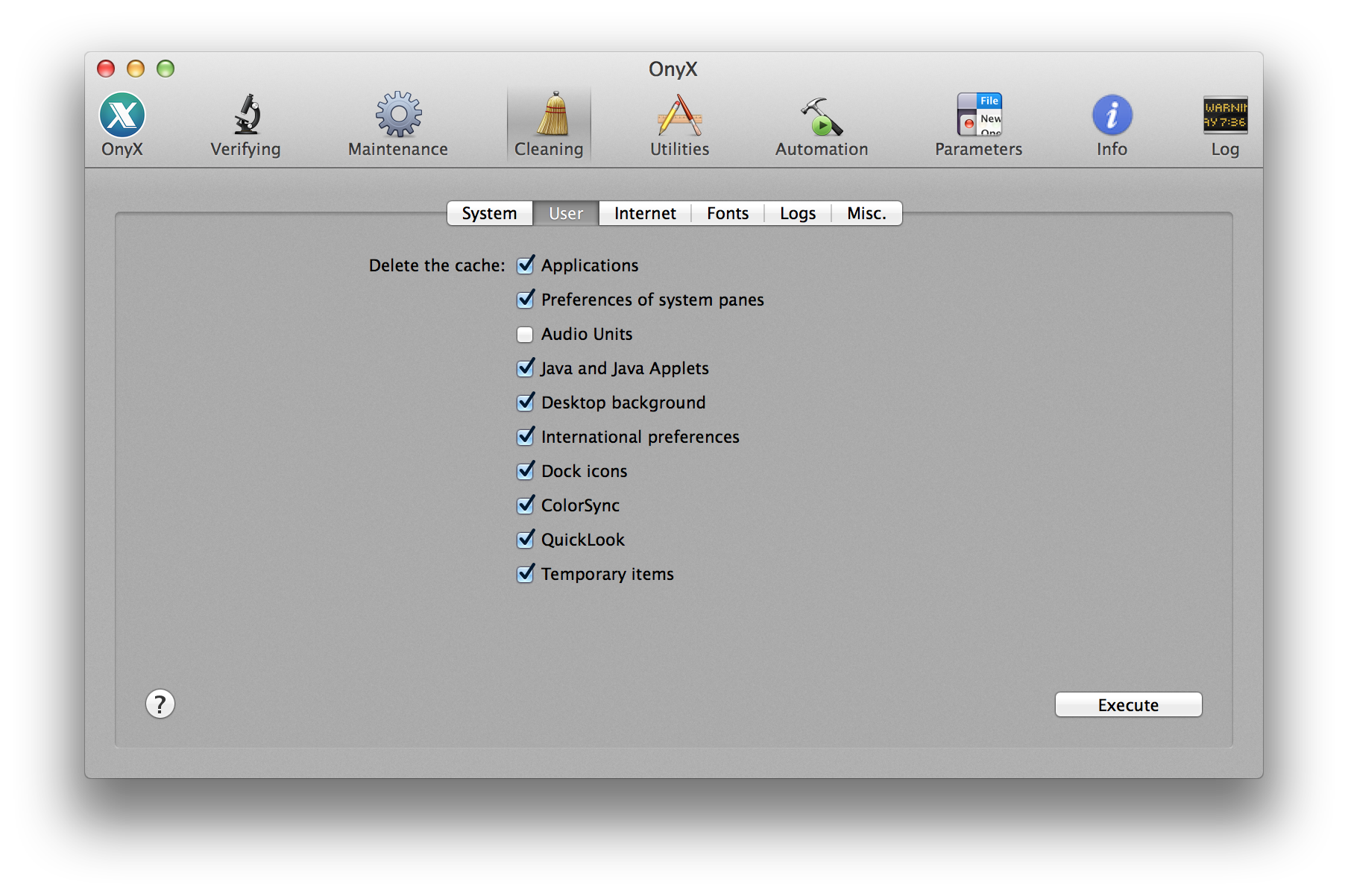
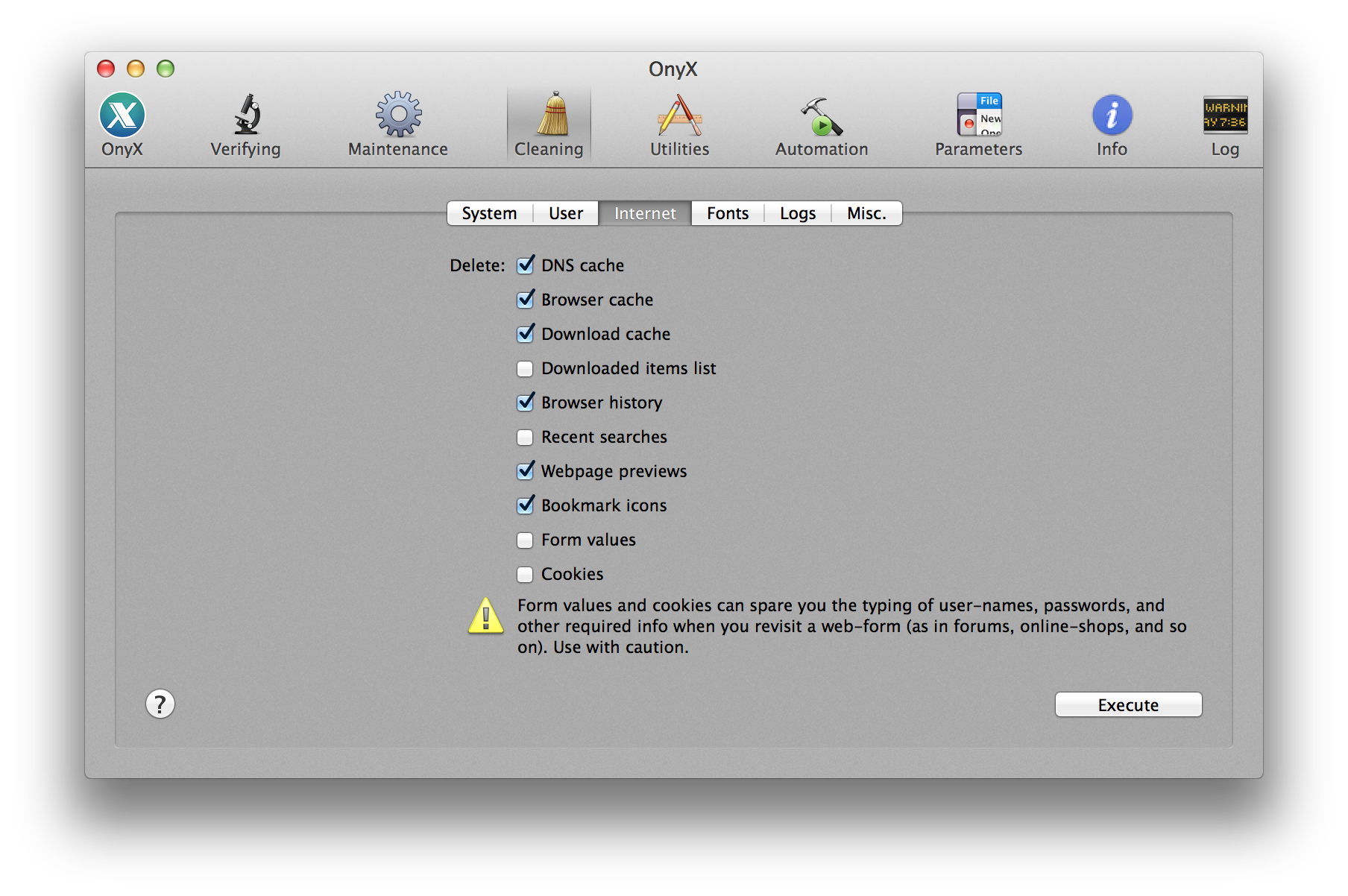
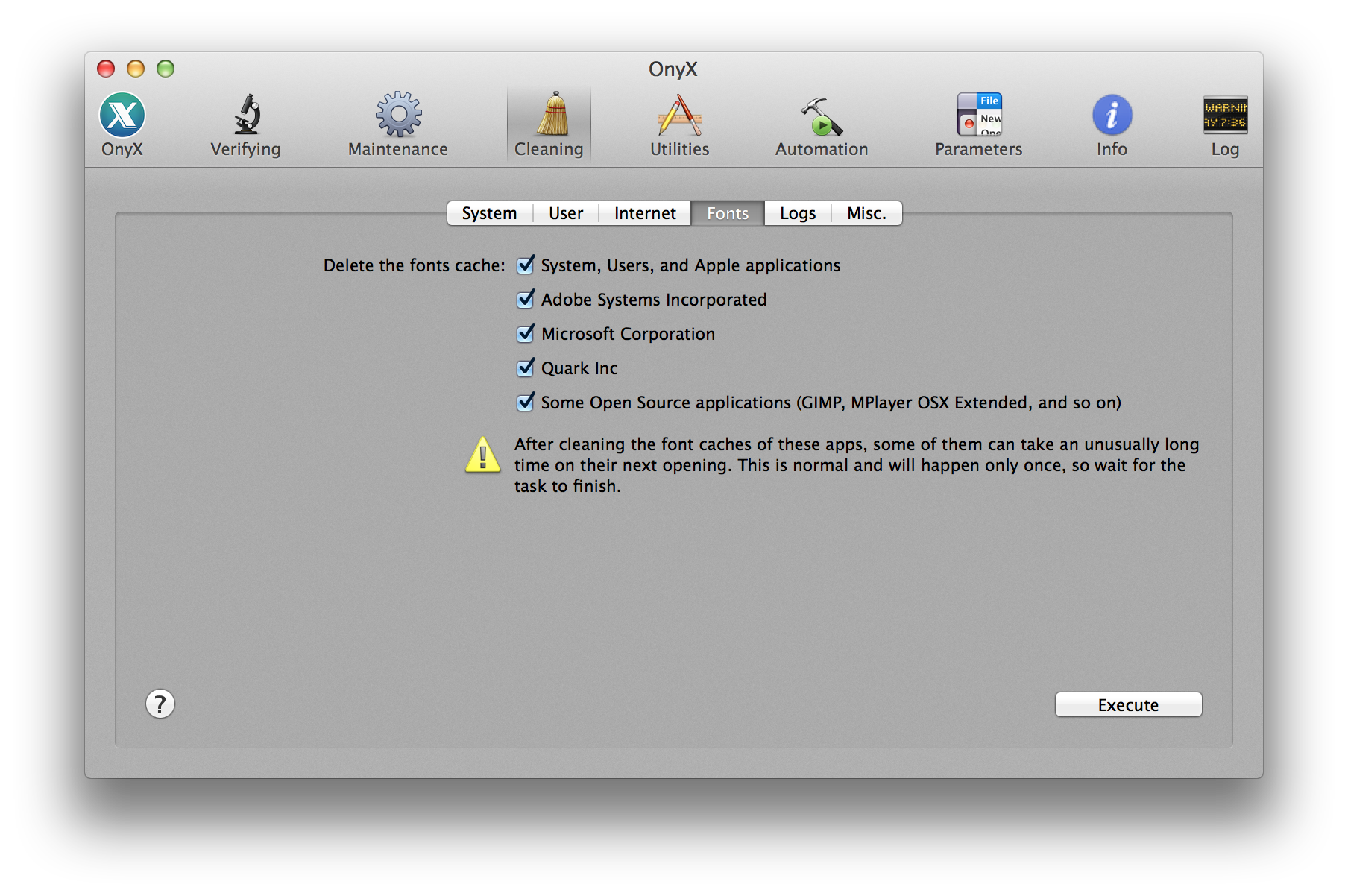
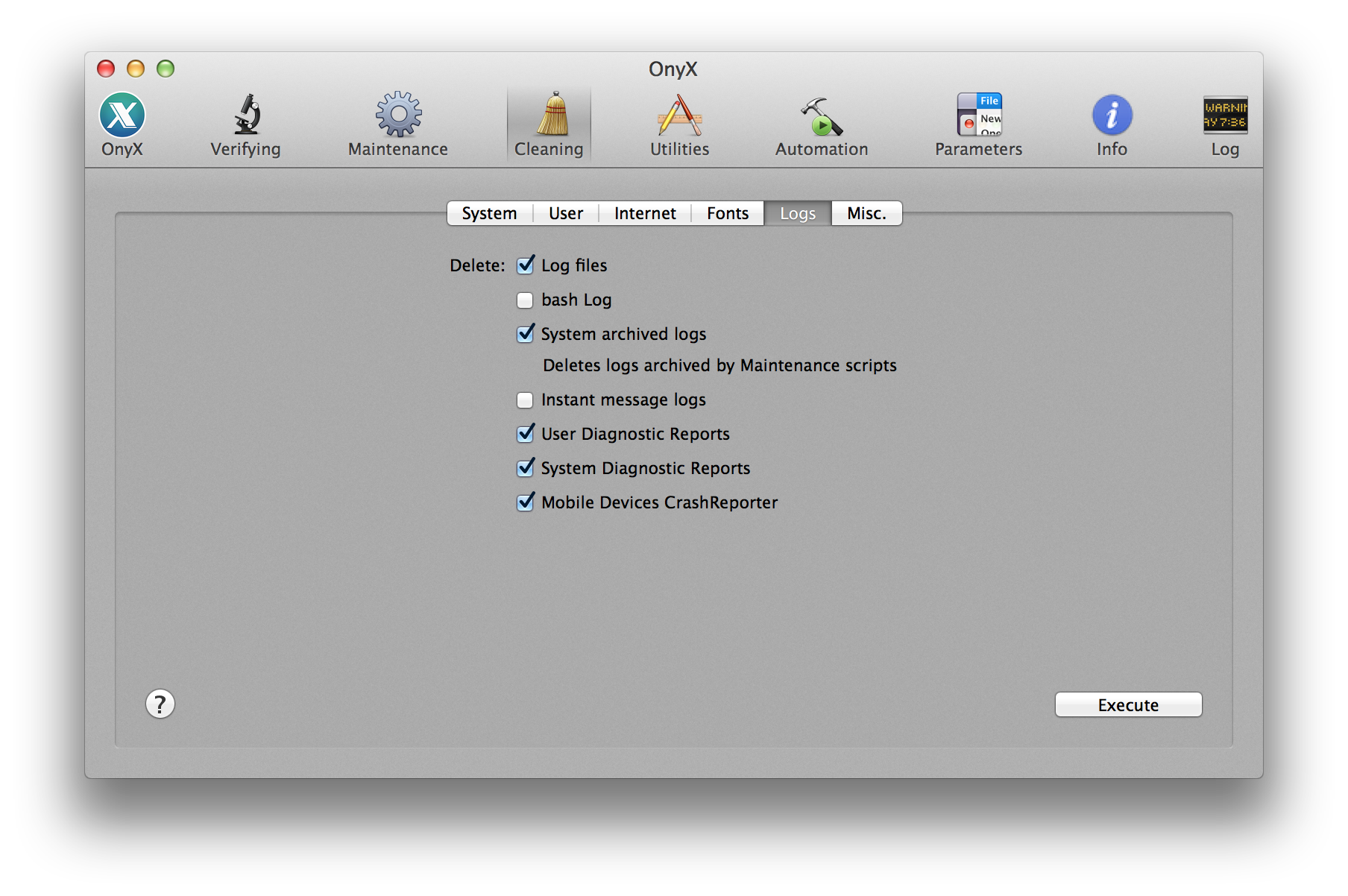
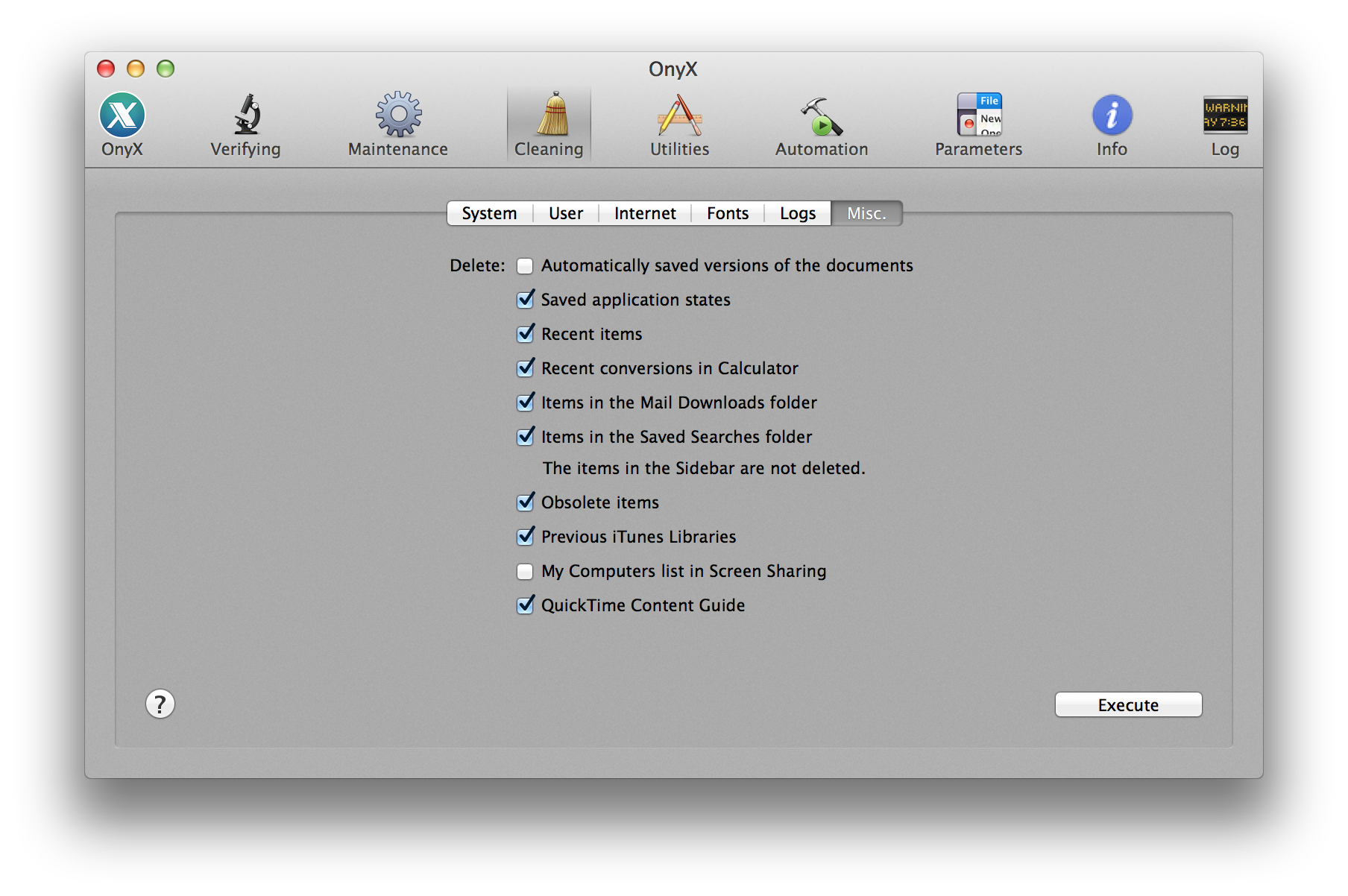
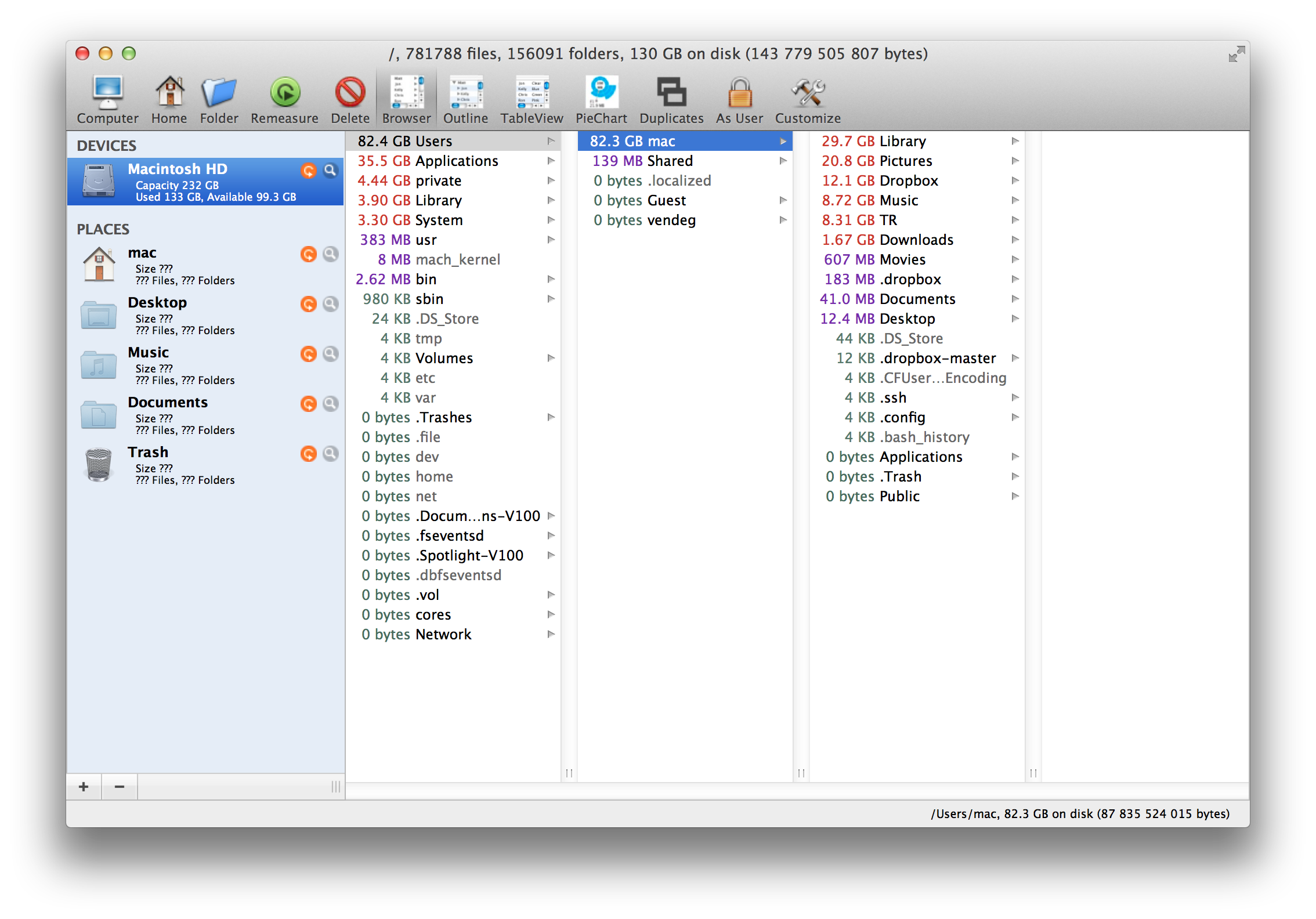
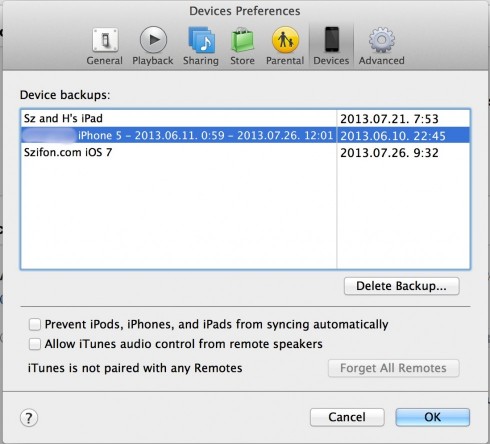
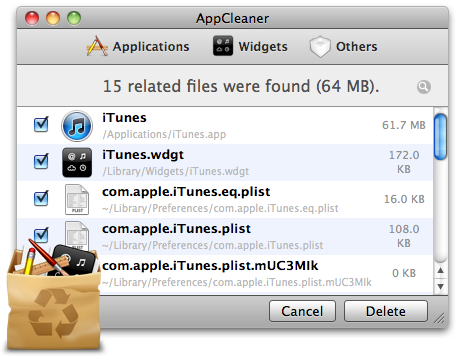


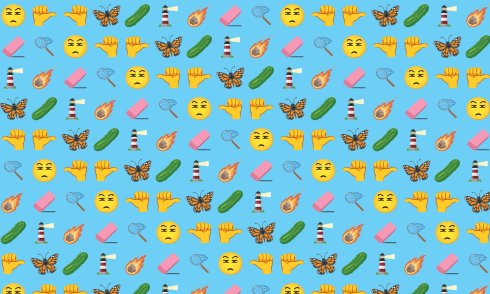





17 Comments
Jó cikk, köszi! :ok_hand:
Én AppCleaner használok, teljesen jó!
Még több ilyen hasznos cikket!!!!
iTunes-ba letöltött ipsw-t hogy lehet törölni ?
Findert…
:stuck_out_tongue_winking_eye: :stuck_out_tongue_winking_eye: :stuck_out_tongue_winking_eye:
Nagyon jó cikk! Még több ilyet! 🙂
Köszi hasznos volt:)
Tutti cikk
@zeusz23bp: @KisHerceg: @Arcor: @keldom2012a: @Tamaci: Igyekszünk majd még. :stuck_out_tongue_winking_eye: Köszönjük.
“Az első és legfontosabb, hogy mielőtt nekikezdünk, indítsuk újra a rendszert úgy, hogy kivesszük azt a pipát, amivel az alkalmazások avisszatérnek abba az állapotba, ahol hagytuk” Lehet ez triviális, de én sehol nem találom ezt a pipát, merre keressem?
@hmariomarko:
Abba az ablakban ami akkor jön föl amikor rányomsz hogy újraindítás.
Én takarításra cleanmymac 2-t használok.
@noobi97: Lehet bennem van a hiba, de nekem csak jelszót kér, hogy újraindíthassam a gépet, semmi ilyet nem ajánl fel. Egyébként Macbook Air, 10.9.1 OSX
@hmariomarko: Alma menü – Shut down és a felugró panelben ott van egy olyan, hogy “Reopen windows when logging back in”
Köszönöm,,,,,?)sokkal gyorsabb lett és nem zabálja olyan gyorsan a memoriát mint eddig..!!!
Én az apptrap progit ajánlanám! 🙂 http://onnati.net/apptrap/
Ha ki akarunk dobni valami alkalmazást, akkor elég az alkalmazást belehúzni a kukába és az apptrap már iirja is,h mik vannak a gépeden és felajánlja azoknak a törlését is 🙂 !
Nem találtam megfelelő topicot, ezért ide írom. Olyan kérdésem lenne, hogy hogy lehet az h Lemezkezelőben 22GB szabad helyet mutat a Macintosh HD, ha pedig pl. az asztalon rámegyek, jobb gomb, info, akkor 50GB helyem van. BootCamp-nek pedig 28GB helyre van szükség. Hogyan tudnék helyet csinálni, vagy frissíteni a lemezkezelőben, vagy mit lehet ilyenkor csinálni? A segítséget előre is köszönöm.
Jó a cikk!
A WhatSize programban a duplicates fülről tudtok valamit?
Érdemes törölni őket?